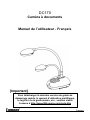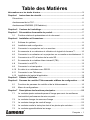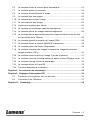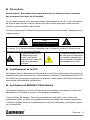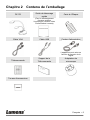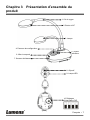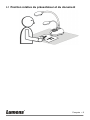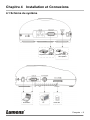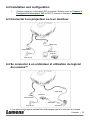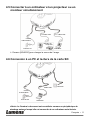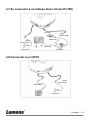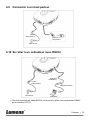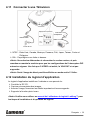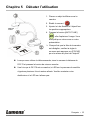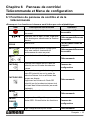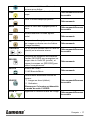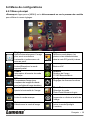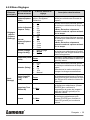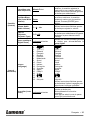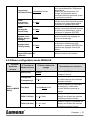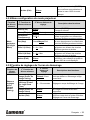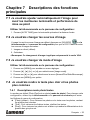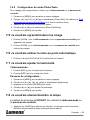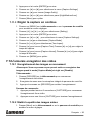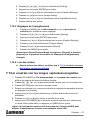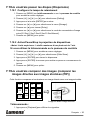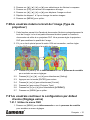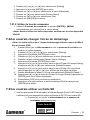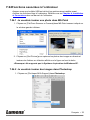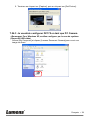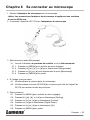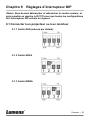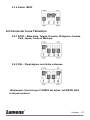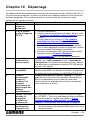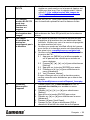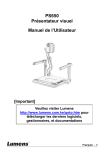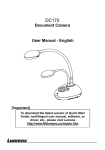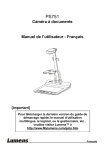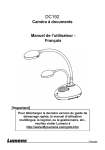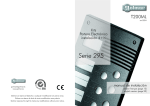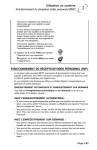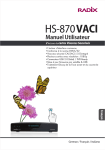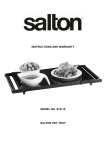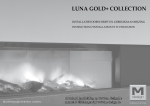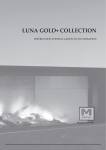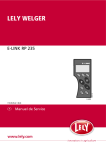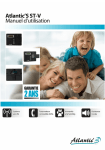Download DC 170
Transcript
DC170 Caméra à documents Manuel de l’utilisateur - Français [Important] Pour télécharger la dernière version du guide de démarrage rapide, le manuel d’utilisation multilingue, le logiciel, ou le gestionnaire, etc., veuillez visiter Lumens à http://www.Mylumens.com/goto.htm Français Table des Matières Informations sur les droits d’auteur ..............................................................................3 Chapitre 1 Instructions de sécurité ............................................................................4 Précautions...............................................................................................................5 Avertissement de la FCC ..........................................................................................5 Avertissement EN55022 (CE Radiation)...................................................................5 Chapitre 2 Chapitre 3 Contenu de l’emballage.............................................................................6 Présentation d’ensemble du produit ........................................................7 3.1 Position relative du présentateur et du document ..........................................8 Chapitre 4 Installation et Connexions ........................................................................9 4.1 Schéma du système ......................................................................................9 4.2 Installation and configuration .......................................................................10 4.3 Connecter à un projecteur ou à un moniteur ................................................10 4.4 Se connecter à un ordinateur et utilisation du logiciel de Lumens™ ............10 4.5 Connecter à un ordinateur et un projecteur ou un moniteur simultanément. 11 4.6 Connexion à un PC et lecture de la carte SD............................................... 11 4.7 Se connecter à un tableau blanc interactif (TBI) ..........................................12 4.8 Connecter à un HDTV ..................................................................................12 4.9 Connecter à un haut parleur ........................................................................13 4.10 Se relier à un ordinateur avec RS232 .......................................................... 13 4.11 Connecter à une Télévision .........................................................................14 4.12 Installation du logiciel d’application .............................................................. 14 Chapitre 5 Débuter l’utilisation .................................................................................15 Chapitre 6 Panneau de contrô le/ Télécommande et Menu de configuration ........16 6.1 Fonctions du panneau de contrôle et de la télécommande .......................... 16 6.2 Menu de configurations ................................................................................18 Chapitre 7 Descriptions des fonctions principales .................................................23 7.1 Je voudrais ajuster automatiquement l’image pour avoir les meilleures luminosité et performance de mise au point.................................................23 7.2 Je voudrais changer les sources d’image .................................................... 23 7.3 Je voudrais changer de mode d’image ........................................................ 23 7.4 Je voudrais rendre le texte plus clair et les photos plus colorées ................23 7.5 Je voudrais agrandir/réduire les image ........................................................ 24 Français - 1 7.6 Je voudrais utiliser la mise au point automatique .........................................24 7.7 Je voudrais ajuster la luminosité ..................................................................24 7.8 Je voudrais allumer/éteindre la lampe ......................................................... 24 7.9 Je voudrais figer des images .......................................................................25 7.10 Je voudrais faire tourner l’image ..................................................................25 7.11 Je veux capturer des images .......................................................................25 7.12 J’aimerais enregistrer des vidéos .................................................................26 7.13 Je voudrais voir les images capturées/enregistrée. .....................................27 7.14 Je voudrais effacer les images saisies/enregistrées ....................................28 7.15 Je voudrais effacer automatiquement les images stockées toutes les fois qu’il est éteint (Auto. Effacer) .......................................................................28 7.16 Je voudrais agrandir une partie de l’image (PAN) ........................................28 7.17 Je voudrais utiliser la fonction MASQUE et projecteur.................................29 7.18 Je voudrais passer les diapos (Diaporama) .................................................30 7.19 Je voudrais comparer des images (comparer les images directes aux images stockées (PIP)) ................................................................................30 7.20 Je voudrais réduire le bruit de l’image (Type de projecteur) ........................ 31 7.21 Je voudrais continuer la configuration par défaut d’usine (Réglage usine) ..31 7.22 Je voudrais changer l’écran de démarrage ..................................................32 7.23 Je voudrais utiliser un Carte SD...................................................................32 7.24 Fonctions associées à l’ordinateur ............................................................... 33 Chapitre 8 Se connecter au microscope ..................................................................35 Chapitre 9 Réglages d’interrupteur DIP ...................................................................36 9.1 Connecter à un projecteur ou à un moniteur ................................................36 9.2 Connecter à une Télévision .........................................................................37 Chapitre 10 Dépannage.............................................................................................. 38 Français - 2 Informations sur les droits d’auteur Copyrights © Lumens Digital Optics Inc. Tous droits réservés. Lumens est une marque qui est actuellement enregistrée par Lumens Digital Optics Inc. La copie, reproduction ou transmission de ce fichier n’est pas permis sans la licence fournie par Lumens Digital Optics Inc., à moins que la copie de ce fichier ne soit faite que pour une sauvegarde après l’achat de ce produit. Afin de continuer à améliorer le produit, Lumens Digital Optics Inc. se réserve le droit d’apporter des modifications aux caractéristiques du produit sans préavis. Les information dans ce fichier peuvent être changées sans préavis. Afin d’expliquer ou décrire plus en détails comment utiliser ce produit, ce manuel peut faire mention à des noms d’autres produits ou compagnies, sans aucune intention d’infraction. Déni de garanties : Lumens Digital Optics Inc. n’est responsable d’aucunes erreurs technologique, d’édition ou d’omissions possibles, ni responsable d’aucun dommage fortuit ou relatif résultant de la production de ce fichier, de l’utilisation, ou de l’opération de ce produit. Français - 3 Chapitre 1 Instructions de sécurité Respectez toujours les instructions de sécurité lors de la configuration et de l’utilisation de la Document Camera : 1. Ne pas placer la Caméra à documents dans une position inclinée. 2. N’installez pas la Caméra à documents sur un chariot, un support ou une table instable. 3. N’utilisez pas la Caméra à documents à proximité de l’eau ou d’une source de chaleur. 4. Utiliser les attachements seulement comme recommandé. 5. Utilisez le type de source d’alimentation indiqué sur la Document Camera. Si vous n’êtes pas sûr du type d’alimentation disponible, consultez votre revendeur ou une entreprise d’électricité locale pour conseil. 6. Placer la Document Camera à un endroit où il peut être débranché facilement. 7. Veuillez à toujours suivre les précautions suivantes en manipulant la prise. Ne pas suivre ces précautions risque de provoquer des étincelles ou un incendie. Assurez-vous qu’il n’y a pas de poussière sur la prise avant de l’insérer dans la prise électrique. S’assurer que la prise est branchée correctement en toute sécurité. 8. Ne surchargez pas les prises électriques murales, les rallonges électriques ou les multiprises car cela peut engendrer des risque d’incendie ou d’électrocution. 9. N’installez pas la Caméra à documents à un emplacement où le cordon peut être piétiné car cela risque d’effilocher ou d’endommager le cordon ou la prise. 10. Débranchez la Caméra à documents de la prise électrique mural avant de la nettoyer. Utilisez un chiffon humide. N’utilisez pas de nettoyants liquides ou aérosols. 11. Ne pas bloquer les orifices et ouvertures du boîtier de la Caméra à documents. Elles fournissent la ventilation et empêchent la Caméra à documents de surchauffer. Ne pas placer la Caméra à documents sur un canapé, un tapis ou toute autre surface molle ou dans un endroit sans ventilation adéquate. 12. N’introduisez jamais des objets d’aucune sorte à travers les fentes du boîtier. Ne renversez jamais de liquide d’aucune sorte à l’intérieur de la Caméra à documents. 13. Sauf comme spécifiquement indiqué dans ce manuel de l’utilisateur, n’essayez pas de réparer vous-même cet appareil. L’ouverture ou l’extraction des couvercles peut exposer les utilisateurs à des tensions électriques dangereuses et à d’autres dangers. Référer vous pour tout entretien au personnel de service autorisé. 14. Débranchez la Caméra à documents pendant les orages ou s’il n’est pas utilisé pendant une longue période. Ne placez pas la Caméra à documents ou la télécommande sur le dessus d’un équipement émettant de la chaleur ou sur des objets chauds tel qu’une voiture, etc. 15. Débrancher la Caméra à documents de la prise murale et référez vous pour l’entretient, au personnel de service autorisé lors des situations suivantes : Si le cordon d’alimentation ou la prise est endommagé/e ou effiloché/e. Si du liquide est renversé à l’intérieur de la Caméra à documents ou s’il a été exposé à la pluie ou à de l’eau. <Note> L’utilisation de piles d’un type incorrecte dans là télécommande peut provoquer une panne. Observez les réglementation de votre pays sur la façon dont se débarrasser des piles usagées. Français - 4 Précautions Avertissement : Afin réduire tout risque d’incendie ou d’électrocution, n’exposez pas cet appareil à la pluie ou à l’humidité. Ce Document Camera a une prise avec câble d’alimentation à trois fils. C’est une mesure de sécurité pour assurer l’insertion de la prise dans la fiche électrique murale correcte. Veuillez ne pas neutraliser cette sécurité. Si vous n’utilisez pas le Caméra à documents pendant un certain temps, débrancher le de la prise secteur. Note Risques de décharge électrique DO NOT OPEN veuillez ne pas enlever le couvercle Attention : Pour réduire tout risque de choc électrique, ou l’arrière. Il n’y a aucunes pièces réparables par l’utilisateur à l’intérieur. Veuillez vous réferer au personnel de service autorisé. Ce symbole indique que Ce symbole indique qu’il y a cet équipement peut des instructions d’opération contenir une tension et d’entretien importantes dangereuse qui risque de dans le manuel d’utilisation causer une décharge accompagnant cet unité. électrique. Avertissement de la FCC Cet Appareil photo a documents a été examiné et avéré être conforme aux limites pour un dispositif numérique de la classe A, conformément à la partie 15 des règlements de la FCC. Ces limites sont conçues pour assurer une protection raisonnable contre les interférences nocive dans une installation résidentielle. Avertissement EN55022 (CE Radiation) Cet appareil est prévu pour être utilisé dans un environnement commercial, industriel ou éducationnel. Il n’est pas prévu pour une utilisation résidentielle. C’est un produit de classe A. Dans un environnement résidentiel, il peut causer des interférences radio, qui dans ce cas peut nécessiter de prendre des mesures adéquates. L’utilisation typique est d’être installée dans une salle de conférence, une salle de réunion ou un auditorium. Français - 5 Chapitre 2 Contenu de l’emballage DC170 Guide de démarrage rapide Carte à 4 É tapes (Pour le téléchargement d’autres versions linguistiques, veuillez visiter le site Web de Lumens) Câble VGA Câble USB Cordon d’alimentation L’apparence peut varier en fonction du pays/ou de la région Télécommande Support de le Adaptateur de Télécommande microscope Trousse d’accessoires Français - 6 Chapitre 3 produit Présentation d’ensemble du 1. Col de cygne 2. Bouton d’AF 3. Lampe 4. Panneau de configuration 5. Voyant indicateur 6. Micro incorporé 7. Senseur à distance 8. Objectif 9. Lampe LED 10. Réglages d’interrupteur DIP (Bas) Français - 7 3.1 Position relative du présentateur et du document Français - 8 Chapitre 4 Installation et Connexions 4.1 Schéma du système Projecteur ou Moniteur Ordinateur TV É couteur ou haut-parleur Carte SD Français - 9 4.2 Installation and configuration 1. Veuillez configurer l’interrupteur DIP en premier. Référez vous au Chapitre 9 Configuration Interrupteur DIP du DC170 manuel d’utilisation. 4.3 Connecter à un projecteur ou à un moniteur Câble VGA Cordon d’alimentation Moniteur ou Projecteur Prise de CA 4.4 Se connecter à un ordinateur et utilisation du logiciel de Lumens™ Câble USB Projecteur Cordon d’alimentation Câble VGA Prise de CA Ordinateur Les pilotes et le logiciel peuvent être téléchargés depuis le site web de Lumens Français - 10 4.5 Connecter à un ordinateur et un projecteur ou un moniteur simultanément Câble VGA Câble VGA Cordon d’alimentation Moniteur ou Projecteur Prise de CA Ordinateur Pressez [SOURCE] pour changer la source de l’image. 4.6 Connexion à un PC et lecture de la carte SD Carte SD Câble USB Cordon d’alimentation Prise de CA Ordinateur <Note> La Caméra à document est considérée comme un périphérique de stockage externe lorsqu’elle est connectée à un ordinateur mais éteinte. Français - 11 4.7 Se connecter à un tableau blanc interactif (TBI) Projecteur Câble USB Câble VGA Cordon d’alimentation Câble USB Prise de CA Ordinateur 4.8 Connecter à un HDTV Cordon d’alimentation Câble HDMI Prise de CA HDTV Français - 12 4.9 Connecter à un haut parleur Cordon d’alimentation É couteur ou haut-parleur Prise de CA 4.10 Se relier à un ordinateur avec RS232 Extension d’adaptateur Cordon d’alimentation Adaptateur RS232 Prise de CA Ordinateur Une fois connecté au câble RS232, vous pouvez utiliser les commandes RS232 pour contrôler DC170. Français - 13 4.11 Connecter à une Télévision Réglages d’interrupteur DIP Extension d’adaptateur Cordon d’alimentation Câble C-Vidéo Prise de CA NTSC : Etats-Unis, Canada, Mexique, Panama, Chili, Japon, Taiwan, Corée et Philippine. PAL : Pays/régions non listés ci-dessus. <Note> Vous devriez débrancher et rebrancher le cordon secteur, et puis remettez en marche la machine pour que les configurations de l’interrupteur DIP entrent en vigueur. Une fois que C-VIDEO est activé, la VGA OUT n’est pas supportée. <Note> Seule l’image de direct peut être affichée en mode sortie C-Vidéo. 4.12 Installation du logiciel d’application Le logiciel d’application installé sur l’ordinateur vous permet de : Contrôler le DC170. Capturer et enregistrer des images. Annoter l’image, accentuer les détails importants et les sauvegarder. Supporte la fonction plein écran. <Note> Veuillez vous référer au manuel de l’utilisateur du logiciel Ladibug™ pour les étapes d’installation et d’opération du logiciel. Français - 14 Chapitre 5 Débuter l’utilisation 1. Placez un objet à afficher sous la caméra. 2. É tablir le courant . 3. Ajuster le tube flexible et l’objectif sur MISE AU POINT les positions appropriées. 4. Pressez le bouton [AUTO TUNE] afin d’optimiser l’image. Vous êtes prêt pour votre cours ou votre présentation. Chaque fois que la tête de la caméra est déréglée, veuillez la régler à nouveau puis appuyez sur [FOCUS] pour la remise au point de l’objectif. Lorsque vous utilisez la télécommande, visez le senseur à distance du DC170 et pressez le bouton de mise en marche. Une fois que le DC170 est en marche, le LED sur le panneau de contrôle clignotera plusieurs fois et restera allumé. Veuillez contacter votre distributeur si le LED ne s’allume pas. Français - 15 Chapitre 6 Panneau de contrô le/ Télécommande et Menu de configuration 6.1 Fonctions du panneau de contrô le et de la télécommande <Remarque> Les fonctions ci-dessous sont listées par ordre alphabétique. Nom Descriptions des fonctions Marche et arrêt de la Caméra à document. ,,, FOCUS Déplacez vers le haut, le bas, la gauche ou la droite pour sélectionner la fonction désirée. Bouton d’AF. AUTO TUNE Ajuste automatiquement l’image pour avoir une meilleur luminosité et performance de mise au point. BRT+/- Ajuste la luminosité de l’image. Opération Télécommande/Panneau de contrô le Télécommande/Panneau de contrô le L’un ou l’autre côtés de l’objectif Télécommande/Panneau de contrô le Télécommande / Capture des images sur la Carte SD (priorité) ou sur la carte de mémoire interne. Capturer et sauvegarder les images sur carte SD (priorité) ou sur la carte de mémoire interne tout en affichant des CAPTURE /DEL images en directe. Supprimer les fichiers du Carte SD (priorité) ou de la mémoire interne tout en lisant des fichiers stockés (en mode playback). CAPTURE ENTER Panneau de configuration Télécommande Entrer/Active les fonctions. Télécommande ENTER / FREEZE Image en direct: Figer l’image courante Mode OSD : Entrer/Active les fonctions Panneau de configuration FREEZE Fige l’image actuelle pour rester Télécommande Français - 16 temporairement à l’écran. Pressez à nouveau pour défiger. LAMP Interrupteur à bascule de mode de lampe. MASK Entrer le mode masque/projecteur. Télécommande/Panneau de contrô le Télécommande MENU Activer le menu des réglages/quitter le menu. Télécommande/Panneau de contrô le PAN Activer/Désactiver le mode agrandi partiel. Télécommande PIP PLAYBACK / RECORD ROTATE SOURCE Comparaison d’image (pour comparer des images en directe avec les fichiers Télécommande d’image stockées). Lire les fichiers stockés dans le Carte SD Télécommande/Panneau (priorité) ou la mémoire interne. de contrô le Enregistre les images en mouvements. Pressez [RECORD] pour enregistrer les images vers le Carte SD (priorité), et presser à nouveau sur [RECORD] pour arrêter l’enregistrement. Rotation de l’écran 0°/180°/Bascule/Miroir. Permute entre différentes sources de signaux : 1. Images en direct (défaut). 2. Ordinateur. Télécommande Télécommande Télécommande/Panneau de contrô le <Remarque> Ce bouton est désactivé en mode de sortie C-VIDEO. ZOOM +// Augmente ou diminue la taille de l’image. Télécommande/Panneau de contrô le Français - 17 6.2 Menu de configurations 6.2.1 Menu principal <Remarque> Appuyez sur [MENU] sur la télécommande ou sur le panneau de contrôle pour afficher le menu réglages. Réglage auto Ajuste automatiquement l’image pour avoir une meilleur luminosité et performance de mise au point. PANORAMIQUE Activer/Désactiver le mode agrandi partiel. Diaporama Affiche en mode diapos, les photos ou les vidéos stockées dans la carte SD (priorité) interne. LAMPE Interrupteur à bascule de mode de lampe. Rotation Rotation de l’écran 0°/180°/Bascule/Miroir. PIP Comparaison d’image (pour comparer des images en directe avec les fichiers d’image stockées). Luminosité Ajuste la luminosité de l’image. Configurations Réglages de diverses fonctions. Masque Active le mode masque. Zoom Augmente ou diminue la taille de l’image. Mode Sélectionner le mode d’image. Lumière Active le mode Spotlight (Lumière). Mise au point manuelle Bouton d’AF. Photo/Texte Sélection du mode Photo/Texte/Niveaux de gris. Français - 18 6.2.2 Menu Réglages 1er Niveau Eléments principaux 2ème Fonction de Niveau mineurs 3e Niveau Valeurs de réglage Mode Capture(Capture Mode) Réglages capture (Capture Settings) capture simple / Laps de temps / Enregistrer/ Désactiver 1. 1 h 2. 2 h 3. 4 h Durée de Capture 4. 8 h (Capture Time) 5. 24 h 6. 48 h 7. 72 h 1. 3 s 2. 5 s Interval. 3. 10 s Capture(Capture 4. 30 s Interval) 5. 1 min 6. 2 min 7. 5 min Qualité d’image (Image Quality) 1. 2. 3. Haut de page Moyen Faible Diaporama (Slide Entrer Show) Retarder (Delay) Stock. (Storage) 1. 2. 3. 4. 5. 6. 0.5 s 1s 3s 5s 10 s Manual Copie Carte SD (Copy To SD Card) Entrer Supprimer Tout (Delete All) Oui/Non Format Oui/Non Descriptions des fonctions Appuyez sur les flèches gauche et droite pour sélectionner le mode de capture. Utilisez les touches fléchées gauche et droite pour sélectionner le temps de capture. <Note> Est active uniquement quand le mode de capture est basé sur le temps. Utilisez les touches fléchées gauches et droites pour sélectionner l’intervalle de capture. <Note> Est active uniquement quand le mode de capture est basé sur le temps. Utilisez les touches fléchées gauches et droites pour sélectionner la qualité d’image pour les images saisies et les vidéos enregistrées. Affiche en mode diapos, les photos ou les vidéos stockées dans la carte SD (priorité) interne. Utilisez les touches fléchées gauche et droite pour sélectionner le temps de retard. Sélectionner le mode manuel pour changer les images manuellement. Utilisez les touches fléchées gauche et droite pour sélectionner, et presser alors [ENTER] pour confirmer la copie des fichiers de la mémoire interne au Carte SD. Utiliser les touches flèchées gauches et droites pour sélectionner, presser [ENTER] pour confirmer la suppression de toutes les images à partir du Carte SD (priorité) ou la mémoire interne. Utilisez les touches fléchées gauche et droite pour sélectionner, puis presser [ENTER] pour formatez le Carte SD (priorité) ou la mémoire interne. Français - 19 Exposition auto (Auto Exposure) Allumé/É teint É quilibre Blanc Auto.(Auto White Entrer Balance) Contrô le (Control) Volume Audio (Audio Volume) 0 ~ A ~ Max Type de projecteur (Projector Type) DLP/LCD Langue (Language) Avancé (Advanced) Verrouiller (Lock Down) Utilisez les touches fléchées gauche et droite pour ajuster le volume. English 繁體中文 简体中文 Deutsch Français Español Русский Nederlands Suomi Polski Italiano Português Svenska dansk ČESKY Utiliser les touches fléchées gauches et droites pour sélectionner le type de projecteur et pour réduire le bruit d’image Utilisez les touches fléchées gauches et droites pour allumer/éteindre le zoom digital. English 繁體中文 简体中文 Deutsch Français Español Русский Nederlands Suomi Polski Italiano Português Svenska dansk ČESKY العربية العربية 日本語 한국의 ελληνικά 日本語 한국의 ελληνικά Utilisez les touches fléchées gauche et droite dans l’option Langages pour sélectionner la langue souhaitée. Utilisez les touches de fléchées gauche et droite pour activer/désactiver la fonction verrouiller. Vous pouvez saisir le mot de passe quand [On] est sélectionné. Zoom numérique e allumée/e éteinte (Digital Zoom) 1. 2. 3. 4. 5. 6. 7. 8. 9. 10. 11. 12. 13. 14. 15. 16. 17. 18. 19. Indépendamment de l’environnement extérieur, la machine ajustera la luminosité à une condition optimal. Utilisez les touches fléchées gauches et droites pour sélectionner. Indépendamment de la lumière ou de la couleur extérieure, la machine ajustera la couleur sur la consition optimal; Pressez [ENTER] pour activer. e allumée/e éteinte Français - 20 Suppression e allumée/e éteinte auto.(Auto Erase) Utilisez les flèches gauche et droite pour activer/désactiver l’Effacement automatique. Quand [On] est sélectionné, les images sauvegardées seront automatiquement supprimées quand le système sera éteint. Lis la valeur du mode d’image actuel. Utilisez les touches flechées gauches et droites pour sélectionner, et puis confirmez en pressant [ENTER]. Lis la valeur du mode d’image actuel. Utilisez les touches flechées gauches et droites pour sélectionner, et puis confirmez en pressant [ENTER]. Param Chargement (Preset Load) Oui/Non Param Sauvegarde (Preset Save) Oui/Non Démarre réglages écran (Splash Screen Settings) Entrer Ouvre la fenêtre des réglages de l’écran de démarrage Oui/Non Utilisez les touches fléchées gauche et droite pour sélectionner, puis confirmez en pressant [ENTER] pour restaurer les réglages d’usine par défaut. Réglage Usine (Factory Reset) Version progiciel(Firmwar NA e Version) Affiche la version du firmware 6.2.3 Menu configuration mode MASQUE 2ème Fonction de Niveau mineurs Mode masque(MASK Mode) 3e Fonction de Niveau mineurs 4e Niveau Valeurs de réglage Descriptions des fonctions Direct (Live) Entrer Pressez [ENTER] pour retourner à l’image en directe. Transparent (Transparency) 0~2~3 Ajuster la transparence du masque en utilisant des touches fléchées gauches et droites. Pas (Step) Grand/Moyen/Petit Choisir la distance du pas/étape du masque en utilisant des touches fléchées gauches et droites. Taille V (V Size) 0 ~ A ~ Max Ajuster la hauteur verticale du masque en utilisant des touches fléchées gauches et droites. Taille H (H Size) 0 ~ A ~ Max Ajuster la longueur horizontale du masque en utilisant des touches fléchées gauches et droites. Français - 21 Quitter (Exit) Appuyez sur la touche [ENTER] pour confirmer votre sélection et quitter le menu OSD du mode Masque. Entrer 6.2.4 Menu configuration du mode projecteur 2ème Fonction de Niveau mineurs Mode projecteur (Spotlight Mode) 3e Fonction de Niveau mineurs 4e Niveau Valeurs de réglage Descriptions des fonctions Pressez [ENTER] pour retourner à l’image en directe. Direct (Live) Entrer Forme (Shape) Ellipse/Rectangle Transparent (Transparency) 0~2~3 Pas (Step) Grand/Moyen/Petit Taille V (V Size) 0 ~ A ~ Max Taille H (H Size) 0 ~ A ~ Max Quitter (Exit) Entrer Ajuster la transparence du rebord en mode de projecteur en utilisant des touches fléchées gauches et droites. Choisir la distance du pasd/étape de la zone de projecteur en utilisant des touches fléchées gauches et droites. Ajuster la hauteur de la zone de projecteur en utilisant des touches fléchées gauches et droites. Ajuster la largeur de la zone de projecteur en utilisant des touches fléchées gauches et droites. Appuyez sur la touche [ENTER] pour confirmer votre sélection et quitter le menu OSD du mode Spotlight. 6.2.5 Fenêtre de réglages de l’écran de démarrage 2ème Fonction de Niveau mineurs Démarre réglages écran (Splash Screen Setting) 3e Fonction de Niveau mineurs Marche Réglages Image (Power On Image Setting) Eteint Logo temps affichage (Power On Logo Show Time) Eteint sélection image (Power On Image Select) Quitter (Exit) 4e Niveau Valeurs de réglage Descriptions des fonctions Défault /Client Sélectionner pour utiliser Démarrage vidéo par défaut ou Démarrage image personalisé. 4 ~ 30 secondes Réglage du temps d’affichage de l’image Entrer Entrer Sélectionner Démarrage image. Seules les images au format JPEG sont supportées Appuyez sur la touche [ENTER] pour confirmer votre choix et quitter la fenêtre Réglages de l’écran de démarrage. Français - 22 Chapitre 7 Descriptions des fonctions principales 7.1 Je voudrais ajuster automatiquement l’image pour avoir les meilleures luminosité et performance de mise au point Utiliser la télécommande ou le panneau de configuration : 1. Pressez [AUTO TUNE] pour la luminosité optimale et la distance focale. 7.2 Je voudrais changer les sources d’image L’image live est la source d’image par défaut. Appuyez sur [SOURCE] sur la télécommande ou le panneau de configuration pour que le DC170 bascule entre les sources d’images suivantes : 1. Images en direct (défaut). 2. Ordinateur. <Remarque> Ce changement d’image s’applique uniquement à la sortie VGA. 7.3 Je voudrais changer de mode d’image Utiliser la télécommande ou le panneau de configuration : 1 Pressez sur [MENU] pour accéder au menu réglages. 2 Pressez [], [], [], ou [] pour sélectionnez [Image mode]. 3 Pressez sur [] ou [] pour sélectionner le menu [Normal/Film/Slide/Microscope]. 4 Pressez sur [MENU] pour quitter. 7.4 Je voudrais rendre le texte plus clair et les photos plus colorées 7.4.1 Descriptions mode photo/textes Le moden par défaut [Photo/Text] est en photo (mode de photo). Pour changer cette configuration, utiliser svp la télécommande ou le panneau de controle pour entrer les Options du menu de configuration. [Photo] (défaut) : Pour visionner les photos ou le texte avec les photos, rendant les photos plus colorées. [Text] : Pour visionner les fichiers textes, clarifiant les textes. [Gray] : Pour visionner les photos noir et blanc qui rendra la différentiation de la gamme des gris plus net. Français - 23 7.4.2 Configuration du mode Photo/Texte Pour changer les configurationss, utiliser svp la télécommande ou le panneau de controle: 1. Pressez sur [MENU] pour accéder au menu réglages. 2. Presser [], [], [], ou []] pour selectionner [Photo/Text]. (Se référer svp 7.4.1 descriptions de mode Photo/Texte pour faire le meilleur choix.) 3. Appuyez sur la touche [ENTER] pour entrer. 4. Pressez [] ou [] pour sélectionner [Photo/Text/Gray]. 5. Pressez sur [MENU] pour quitter. 7.5 Je voudrais agrandir/réduire les image 1. Presser [ZOOM +] sur la télécommande ou sur le panneau de contrô le pour aggrandir les images. 2. Presser [ZOOM -] sur la télécommande ou sur le panneau de contrô le pour réduire les images. 7.6 Je voudrais utiliser la mise au point automatique 1. Pressez le bouton [FOCUS] d’AF du côté droit de l’objectif. 7.7 Je voudrais ajuster la luminosité Télécommande : 1. Pressez [BRT+] pour le rendre plus lumineux. 2. Pressez [BRT-] pour le rendre plus foncé. Panneau de configuration : 1. Pressez sur [MENU] pour accéder au menu réglages. 2. Pressez sur [], [], [], ou [] pour sélectionnez [Brightness]. 3. Appuyez sur la touche [ENTER] pour entrer. 4. Pressez [] ou [] pour ajuster la luminosité. 5. Pressez sur [MENU] pour quitter. 7.8 Je voudrais allumer/éteindre la lampe Le défaut de la lampe est É TEINT. En utilisant la télécommande ou le panneau de contrô le : 1. Appuyez sur [LAMP] pour allumer ou éteindre. (La séquence est la suivante : Eteint/Lumière basse/Les deux lumières/Lumière haute) Français - 24 7.9 Je voudrais figer des images 1. Appuyez sur [FREEZE] sur la télécommande ou sur le panneau de contrôle pour figer l’image courante à l’écran. Appuyez encore une fois pour défiger l’image. 7.10 Je voudrais faire tourner l’image Télécommande : 1. Appuyez sur la touche [ROTATE] pour faire tourner l’écran. (La séquence est la suivante : 0°/180°/Bascule/Miroir) Panneau de configuration : 1. Pressez sur [MENU] pour accéder au menu réglages. 2. Pressez [], [], [], ou [] pour sélectionnez [Rotate]. 3. Appuyez sur la touche [ENTER] pour entrer. 4. Appuyez sur [] ou [] pour passer d’un modèle de rotation à un autre. (a séquence est la suivante : 0°/180°/Bascule/Miroir) 5. Pressez sur [MENU] pour quitter. 7.11 Je veux capturer des images 7.11.1 Capturer et enregistrer des images 1. Pressez [CAPTURE] sur la télécommande ou sur le panneau de contrô le pour capturer et sauvegarder les images. Vous ne pouvez pas capturer d’images quand le mode Capture est réglé sur [Disable]. S’il est réglé sur [Continuous], vous pouvez capturer les images continuellement. Pressez [Capture] pour commencer à capturer continuellement, ou pressez [Capture] à nouveau pour quitter. Pour changer la qualité des images saisies, se référer svp à 7.11.2 Configurer la qualité des images saisies. Pour changer les réglages des images saisies, se référer svp à la 7.11.3 régler sur capture continue. 7.11.2 É tablir la qualité des images saisies 1. Presser [Menu] sur la télécommande ou sur le panneau de contrô le pour accéder au menu réglages. 2. Pressez [], [], [], ou [] pour sélectionnez [Setting]. Français - 25 3. Appuyez sur la touche [ENTER] pour entrer. 4. Pressez sur [] ou [] pour sélectionner le menu [Capture Settings]. 5. Pressez sur [] pour trouver [Image Quality]. 6. Pressez sur [] ou [] pour sélectionner parmi [High/Medium/Low]. 7. Presser [Menu] pour quitter. 7.11.3 Régler la capture en continue 1. Presser sur [MENU] sur la télécommande ou sur le panneau de contrô le pour accéder au menu réglages. 2. Pressez [], [], [], ou [] pour sélectionnez [Setting]. 3. Appuyez sur la touche [ENTER] pour entrer. 4. Pressez sur [] ou [] pour sélectionner le menu [Capture Settings]. 5. Presser sur [] pour sélectionner [Capture Mode]. 6. Pressez [] ou [] pour sélectionnez [Time Lapse]. 7. Pressez [] pour trouver [Capture Time]; Pressez [] ou [] pour régler le temps de capture. 8. Pressez [] pour trouver [Capture Interval]; Pressez [] ou [] pour régler le temps d’intervalle. 9. Pressez sur [MENU] pour quitter. 7.12 J’aimerais enregistrer des vidéos 7.12.1 Enregistrement des images en mouvement <Remarque> Vous ne pouvez ne pas pouvoir saisir ou enregistrer des images quand le mode [Capture Mode] est réglé sur [Disable]. Télécommande : 1. Pressez [RECORD] sur la télécommande pour commencer l’enregistrement des vidéos. 2. Enregistrer les sons avec le microphone intégré du panneau de contrôle. 3. Appuyez à nouveau sur [RECORD] pour arrêter l’enregistrement. Panneau de commande : 1. Appuyez pendant environ 2 secondes sur [CAPTURE] pour commencer l'enregistrement d'une vidéo. 2. Appuyez encore une fois sur [CAPTURE] pour terminer l'enregistrement. 7.12.2 É tablir la qualité des images saisies 1. Presser [Menu] sur la télécommande ou sur le panneau de contrô le pour accéder au menu réglages. Français - 26 2. Pressez [], [], [], ou [] pour sélectionnez [Setting]. 3. Appuyez sur la touche [ENTER] pour entrer. 4. Pressez sur [] ou [] pour sélectionner le menu [Capture Settings]. 5. Pressez sur [] pour trouver [Image Quality]. 6. Pressez sur [] ou [] pour sélectionner parmi [High/Medium/Low]. 7. Presser [Menu] pour quitter. 7.12.3 Réglages de l’enregitrement 1. Presser sur [MENU] sur la télécommande ou sur le panneau de contrô le pour accéder au menu réglages. 2. Pressez [], [], [], ou [] pour sélectionnez [Setting]. 3. Appuyez sur la touche [ENTER] pour entrer. 4. Pressez sur [] ou [] pour sélectionner le menu [Capture Settings]. 5. Presser sur [] pour sélectionner [Capture Mode]. 6. Pressez [] ou [] pour sélectionnez [Record]. 7. Pressez sur [MENU] pour quitter. <Remarque> Quand [Capture Mode] est réglé sur [Record], la fonction [Capture] sur le panneau de contrô le est changée en Enregistrement d’images. 7.12.4 Lire des vidéos Pour la lecture des vidéos, se référer svp à 7.13 je voudrais visionner des images saisies/enregistrées. 7.13 Je voudrais voir les images capturées/enregistrée. 1. Pressez [PLAYBACK] sur la télécommande ou le panneau de contrô le pour afficher les onglets de toutes les fichiers stockés. 2. Presser [], [], [], ou [] pour sélectionner l’onglet que vous souhaitez lire. 3. Presser [ENTER] pour une lecture en plein écran. 4. Quand une vidéo est lue, vous pouvez mettre en pause puis reprendre la lecture en appuyant sur [Freeze]. 5. Appuyez sur [] ou [] pour sélectionner le fichier audio/vidéo suivant ou précédent. 6. Pressez sur [] ou [] pour ajuster le volume de la vidéo. 7. Appuyez sur [PLAYBACK] pour retourner au mode Vignette pour sélectionner un autre fichier audio/vidéo, ou appuyez sur [MENU] pour quitter. <Note> Un haut-parleur externe doit être connecté à la sortie AUDIO pour diffuser la bande sonore lorsque vous utilisez la sortie VGA. Français - 27 7.14 Je voudrais effacer les images saisies/enregistrées Utiliser le Télécommande : 1. Presser [PLAYBACK] pour afficher les ongles de tous les fichiers stockés. 2. Presser [], [], [], ou [] pour sélectionner le fichier que vous souhaitez effacer. 3. Pressez sur [DELETE] pour ouvrire la fenêtre [Delete File]. 4. Pressez sur [] ou [] pour sélectionner [Yes]. 5. Pressez sur [ENTER] pour effacer le fichier sélectionné. 6. Pressez sur [MENU] pour quitter. 7.15 Je voudrais effacer automatiquement les images stockées toutes les fois qu’il est éteint (Auto. Effacer) Utiliser la télécommande ou le panneau de configuration : 1. Pressez sur [MENU] pour accéder au menu réglages. 2. Pressez [], [], [], ou [] pour sélectionnez [Setting]. 3. Appuyez sur la touche [ENTER] pour entrer. 4. Pressez sur [] ou [] pour sélectionner le menu [Advanced]. 5. Pressez sur [] ou [] pour sélectionnez [Auto Erase]. 6. Pressez sur [] ou [] pour sélectionnez [On]. 7. Pressez sur [MENU] pour quitter. 7.16 Je voudrais agrandir une partie de l’image (PAN) Télécommande : 1. Pressez sur [PAN] pour entrer en mode d’agrandissement partiel. 2. Pressez sur [], [], [], ou [] pour déplacer et regarder les images agrandies partiellement. 3. Pressez sur [PAN] pour quitter le mode agrandissement partiel. Utilisation des menus : 1. Pressez sur [MENU] pour accéder au menu réglages. 2. Pressez [], [], [], ou [] pour sélectionnez [PAN]. 3. Pressez sur [ENTER] pour activer. 4. Pressez sur [], [], [], ou [] pour déplacer et regarder les images agrandies partiellement. 5. Pressez sur [MENU] pour quitter le mode agrandissement partiel. Français - 28 7.17 Je voudrais utiliser la fonction MASQUE et projecteur 7.17.1 Je voudrais utiliser le mode MASQUE ou projecteur Utiliser le Télécommande : 1. Appuyez sur la touche [MASK] pour entrer dans le menu du mode Masque/Spotlight. Appuyez sur [] ou [] pour sélectionner un mode. 2. Pressez sur [] ou [] ou [] ou [] pour déplacer la position de la zone. 3. Presser [MASQUE] encore pour quitter et retourner à l’écran d’image en directe. Utilisation des menus : 1. Pressez sur [MENU] pour accéder au menu réglages. 2. Appuyez sur [] ou [] ou [] ou [] pour sélectionner [Mask], appuyez sur [ENTER] pour entrer dans le mode Masque or sélectionnez [Spotlight] et appuyez sur la touche [ENTER] pour entrer dans le mode Spotlight. 3. Presser [MENU] pour accéder au menu image OSD. 4. Pressez [] ou [] pour sélectionnez [Live]. 5. Pressez [ENTER] pour retourner à l’image en directe. 7.17.2 Je voudrais entrer la taille de la fonction Masque Je voudrais utiliser la télécommande dans le mode Masque : 1. Presser [MENU] pour accéder au menu image OSD. 2. Pressez [] ou [] pour choisir le poste à être modifié [Transparency/Step/V Size/H Size]. (Pour des détails, se référer svp à 6,2 Menu de Configurations.) 3. Pressez sur [] ou [] pour ajuster le volume. 4. Presser [MENU] pour quitter le menu de l’image OSD et pour retourner au mode Masque. 7.17.3 Je voudrais régler la fonction Spotlight Utiliser la télécommande en mode Spotlight : 1. Presser [MENU] pour accéder au menu image OSD. 2. Pressez [] ou [] pour choisir le poste à être modifié [Shape/Transparency/Step/V Size/H Size]. (Pour des détails, se référer svp à 6,2 Menu de Configurations.) 3. Pressez sur [] ou [] pour ajuster le volume. 4. Appuyez sur [MENU] pour quitter le menu OSD Image et pour retourner au mode Spotlight. Français - 29 7.18 Je voudrais passer les diapos (Diaporama) 7.18.1 Configurer le temps de retardement 1. Presser sur [MENU] sur la télécommande ou sur le panneau de contrô le pour accéder au menu réglages. 2. Pressez [], [], [], ou [] pour sélectionnez [Setting]. 3. Appuyez sur la touche [ENTER] pour entrer. 4. Pressez sur [] ou [] pour sélectionner le menu [Storage]. 5. Pressez sur [] pour trouver [Delay]. 6. Pressez sur [] ou [] pour sélectionner le mode de commutation d’image entre [0.5 Sec/1 Sec/3 Sec/5 Sec/10 Sec/Manual]. 7. Pressez sur [MENU] pour quitter. 7.18.2 Active/Pause/Stop la projection de diapositives <Note> Limite supérieure : La taille maximum d’une photo est de 7 mb. Si vous utilisez la télécommande ou le panneau de contrô le 1. Pressez sur [MENU] pour accéder au menu réglages. 2. Pressez [], [], [], ou [] pour sélectionnez [Slide Show]. 3. Appuyez sur [ENTER] pour lancer le diaporama. 4. Appuyez sur [ENTER] à nouveau pour mettre en pause ou recommencer la lecture. 5. Pressez sur [MENU] pour quitter. 7.19 Je voudrais comparer des images (comparer les images directes aux images stockées (PIP)) Cette fonction comparera et contrastera une image directe avec une image stockée. C1 C2 C3 C4 C5 C6 C7 C8 C10 C11 C12 Image en direct Image stockée Télécommande : 1. Appuyez sur [Playback] pour afficher les vignettes. Français - 30 2. Pressez sur [], [], [], ou [] pour sélectionner les fichiers à comparer. 3. Pressez sur [PIP] pour activer la comparaison d’image. 4. Pressez sur [], [], [], ou [] pour déplacer l’image en direct. 5. Répétez les étapes 1 à 3 pour changer les autres images. 6. Pressez sur [MENU] pour quitter. 7.20 Je voudrais réduire le bruit de l’image (Type de projecteur) 1. Cette fonction permet á la Caméra à documents d’éclaircir automatiquement le bruit de l’image. Le bruit est particulièrement évident quand la Caméra à documents est reliée à un projecteur DLP. Vous pouvez régler le projecteur DLP pour améliorer la qualité de l’image. 2. S’il y a un bruit spécial quand la sortie VGA est connectée, veuillez régler l’option DLP pour améliorer la qualité de l’image. 2.1. Presser sur [MENU] sur la télécommande ou sur le panneau de contrô le pour accéder au menu réglages. 2.2. Pressez [], [], [], ou [] pour sélectionnez [Setting]. 2.3. Appuyez sur la touche [ENTER] pour entrer. 2.4. Pressez [] ou [] pour sélectionnez [Control]. 2.5. Pressez [] pour entrer [Projector Type]. 2.6. Pressez sur [] ou [] pour sélectionnez [LCD/DLP]. 2.7. Pressez sur [MENU] pour quitter. 7.21 Je voudrais continuer la configuration par défaut d’usine (Réglage usine) 7.21.1 Utiliser le menu OSD 1. Presser sur [MENU] sur la télécommande ou sur le panneau de contrô le pour accéder au menu réglages. Français - 31 2. 3. 4. 5. 6. 7. Pressez [], [], [], ou [] pour sélectionnez [Setting]. Appuyez sur la touche [ENTER] pour entrer. Pressez sur [] ou [] pour sélectionner le menu [Advanced]. Pressez sur [] pour sélectionner [Factory Reset]. Pressez sur [] ou [] pour sélectionner [Yes]. Pressez sur [ENTER] pour activer. 7.21.2 Utiliser la touche composée 1. Utiliser le Panneau de commande, et presser [ENTER] + [MENU] simultanément pour reconstituer la valeur initiale. <Note> Avant d’utiliser les clefs composées, veuillez oter tous les dispositifs VGA-IN. 7.22 Je voudrais changer l’écran de démarrage <Note> Le fichier utiliser pour l’écran de démarrage doit faire moins de 5Mo et être au format JPEG. 1. Presser [Menu] sur la télécommande ou sur le panneau de contrô le pour accéder au menu réglages. 2. Pressez [], [], [], ou [] pour sélectionnez [Setting]. 3. Appuyez sur la touche [ENTER] pour entrer. 4. Pressez sur [] ou [] pour sélectionner le menu [Advanced]. 5. Pressez [] pour sélectionnez [Splash Screen Settings]. 6. Appuyez sur la touche [ENTER] pour entrer. 7. Appuyez sur [] ou [] pour entrer dans le menu [Power On Image Setting] et appuyez sur [] ou [] pour sélectionner [Default/Custom]. 8. Appuyez sur [] ou [] pour entrer dans le menu [Power On Logo Show time] et appuyez sur [] ou [] pour afficher les intervalles de temps. 9. Passez directement à l’étape 11 si vous avez sélectionné [Default] à l’étape 7. 10. Appuyez sur [] ou [] to enter the [Power On Image Select] et appuyez sur [ENTER] pour lire le fichier sélectionné. 11. Sélectionnez [YES] pour confirmer la modification. 12. Appuyez sur [] pour afficher la boîte de dialogue [Exit] et appuyez sur [ENTER] pour quitter. 7.23 Je voudrais utiliser un Carte SD 1. Une fois que la carte SD a été inséré, la boîte de dialogue [Copy To SD Card] va s’afficher pour vous permettre de copier les fichiers du DC170 vers la carte SD. Pressez [] ou [] sur la télécommande ou le panneau de commande pour sélectionner. Copie Carte SD Oui Non Français - 32 7.24 Fonctions associées à l’ordinateur Assurez vous que le câble USB est relié et les gestionnaires installés avant d’utiliser les fonctions liées à l’ordinateur. Référez vous au Chapitre 4, Installation et Connexions dans ce Manuel de l’utilisateur. 7.24.1 Je voudrais insérer une photo dans MS-Paint 1. Cliquez sur [File/From Scanner or Camera] dans MS-Paint comme indiqué sur le schéma gauche inférieur. 2. Cliquez sur [Get Picture] pour capturez les photos des images en directe et insérera les fichiers en utilisation affiché sur la figure en haut à droite. <Remarque> Ne supporte que le Système d’opération de Windows XP. 7.24.2 Je voudrais insérer des images dans Photoshop 1. Cliquez sur [File/Import/WIA Support] dans Photoshop. Français - 33 2. Terminez en cliquant sur [Capture], puis en cliquant sur [Get Picture]. 7.24.3 Je voudrais configurer DC170 en tant que PC Camera <Remarque> Pour Windows XP, veuillez configurer par le nom du système (Dispositif USB vidéo) Ouvrez [My Computer] et cliquez [Lumens Document Camera] pour ouvrir une image en direct. Lumens Document Français - 34 Chapitre 8 Se connecter au microscope 1 Montez l’adaptateur de microscope sur le microscope. <Note> Les accessoires d’adapteur de microscope s’appliquent aux oculaires d’environ Ø 28.4 mm. 2 Connectez l’objectif du DC170 avec l’adaptateur du microscope 3 Sélectionnez le mode [Microscope] 3.1. Lors de l’utilisation du panneau de contrô le ou de la télécommande 3.1.1. Pressez sur [MENU] pour accéder au menu réglages. 3.1.2. Pressez [], [], [], ou [] pour sélectionnez [Image mode]. 3.1.3. Pressez sur [] ou [] pour sélectionner le menu [Microscope]. 3.1.4. Pressez sur [MENU] pour quitter. 4 Si l’image n’est pas claire 4.1. Veuillez ajuster la mise au point du microscope. 4.2. Veuillez presser le bouton [FOCUS] de n’importe quel côté de l’objectif du DC170 pour activer la mise au point auto. 5 Zoom numériqu 5.1. Pressez sur [MENU] pour accéder au menu réglages. 5.2. Pressez [], [], [], ou [] pour sélectionnez [Setting]. 5.3. Pressez sur [] ou [] pour sélectionnez [Control]. 5.4. Pressez sur [] pour sélectionner [Digital Zoom]. 5.5. Pressez sur [] ou [] pour sélectionnez [On]. 5.6. Pressez sur [MENU] pour quitter. Français - 35 Chapitre 9 Réglages d’interrupteur DIP <Note> Vous devriez débrancher et rebrancher le cordon secteur, et puis remettre en marche le DC170 pour que toutes les configurations de l’interrupteur DIP entrent en vigueur. 9.1 Connecter à un projecteur ou à un moniteur 9.1.1 Sortie XGA (valeurs par défaut) : 9.1.2 Sortie SXGA 9.1.3 Sortie WXGA Français - 36 9.1.4 Sortie 1080P 9.2 Connecter à une Télévision 9.2.1 NTSC : Etats-Unis, Taiwan, Panama, Philippine, Canada, Chili, Japon, Corée et Mexique. 9.2.2 PAL : Pays/régions non listés ci-dessus. <Remarque> Une fois que C-VIDEO est activé, la SORTIE VGA n’est pas soutenu. Français - 37 Chapitre 10 Dépannage Ce chapitre décrit les problèmes que vous pouvez rencontrer lors de l’utilisation de DC170. Si vous avez des questions, veuillez vous référer aux chapitres relatifs et suivre toutes les solutions suggérées. Si le problème continue, veuillez entrer en contact avec notre distributeur ou centre de service. Numéro. Problème Solutions 1 Démarre sans Vérifiez d’avoir connecté le cordon d’alimentation. signal de puissance 2 Il n’y a aucune 1. Vérifiez l’alimentation. sortie d’image de 2. Vérifiez tous les branchement de câble. Référez vous DC170 au Chapitre 4, Installation et branchements dans ce manuel. 3. Cocher [Source], se référer à 7,2 Je voudrais commuter les sources d’image de Chapitre 7 Descriptions des fonctions principales. 4. Examinez les réglages pour la source du projecteur. Pour le choix approprié d’entrée du projecteur, référez vous au manuel d’utilisation du projecteur. 5. Vérifiez si le interrupteur DIP est correctement défini. Reportez-vous au Chapitre 9 Réglages d’interrupteur DIP pour les paramètres associés. 3 Impossible Le document est probablement trop près. Pressez d’effectuer la [ZOOM-] sur la télécommande ou sur le panneau de mise au point configuration. Ou augmentez la distance entre l’objectif et le document, puis pressez le bouton [FOCUS] dans le coin droit de l’objectif. 4 L’image est Vérifiez les réglages de l’Image Auto de votre projecteur. incomplète Veuillez vous référer au manuel d’utilisation du projecteur ou vérifiez les configurations de l’INTERRUPTEUR DIP. 5 Caméra Caméra Document de Lumens, Ladibug™ et autres Document de applications ne peuvent être exécutées simultanément. Lumens™, Seule une application à la fois peut être exécutée. Ladibug™ et Veuillez fermer les applications en fonction et exécuter d’autres alors l’application à utiliser. applications ne peuvent pas être utilisés simultanément 6 Quand l’unité est Veuillez vous assurer que le bras de la lampe est réglé allumée, le sur « É TEINT ». Pour le commutateur allumer ou éteindre projecteur du bras de la lampe, veuillez vous référer à 7,9 Je auxiliaire ne voudrais mettre en « Marche/Arrêt » la lampe du s’allume pas chapitre 7 Descriptions des fonctions principales. 7 É chec du 1. Vérifier pour voir si les données stockées ont atteint stockage des la taille maximum du dispositif USB (priorité) ou de la images ou de mémoire interne. Français - 38 réaction du DC170 8 9 10 11 Les images sorties du DC170 sont trop lumineuses, foncées ou vagues Incapable d’enregistrer des images Les étapes d’opération du manuel ne s’appliquent pas à la machine Comment déverrouiller l’appareil 2. Veuillez vous assurer si la fonction de capture est réglée sur mode continu ou le temps de capture est réglé pour être long. Pour le réglage relatif, référez vous à 7,11 Je voudrais saisir des images du Chapitre 7 Descriptions des fonctions principales. Presser sur [AUTO TUNE] pour ajuster automatiquement vers la luminosité optimale et vers la distance focale. Vérifier pour voir si les données stockées ont atteint la taille maximum du Carte SD (priorité) ou de la mémoire interne. Les étapes d’opération du manuel peuvent ne pas s’appliquer à la machine due une amélioration des fonctions. Vérifier pour voir si la version de progiciels de votre machine est à jour. 1 Veuillez vous rendre au site Web officiel de Lumens pour vérifier si la dernière version est disponible pour être mise à jour. www.Mylumens.com/goto.htm 2 Veuillez consulter ci-dessous les étapes pour vérifier la version de FW : 2.1 Appuyez sur [MENU] sur la télécommande ou sur le panneau de contrôle pour accéder au menu réglages. 2.2 Pressez [], [], [], ou [] pour sélectionnez [Setting]. 2.3 Appuyez sur la touche [ENTER] pour entrer. 2.4 Pressez sur [] ou [] pour sélectionner le menu [Advanced]. 2.5 Voir [Firmware Version]. Si vous n’êtes pas sûr si c’est la dernière version, veuillez consulter votre distributeur pour obtenir des conseils. http://www.Mylumens.com/en/Request_form.php 1. Presser [Menu] sur la télécommande ou sur le panneau de contrô le pour accéder au menu réglages. 2. Pressez [], [], [], ou [] pour sélectionnez [Setting]. 3. Appuyez sur la touche [ENTER] pour entrer. 4. Pressez sur [] ou [] pour sélectionner le menu [Advanced]. 5. Pressez [] pour [Lock Down]. 6. Pressez [] ou [] pour sélectionner [Off] et désactiver la fonction de saisie du mot de passe. Français - 39